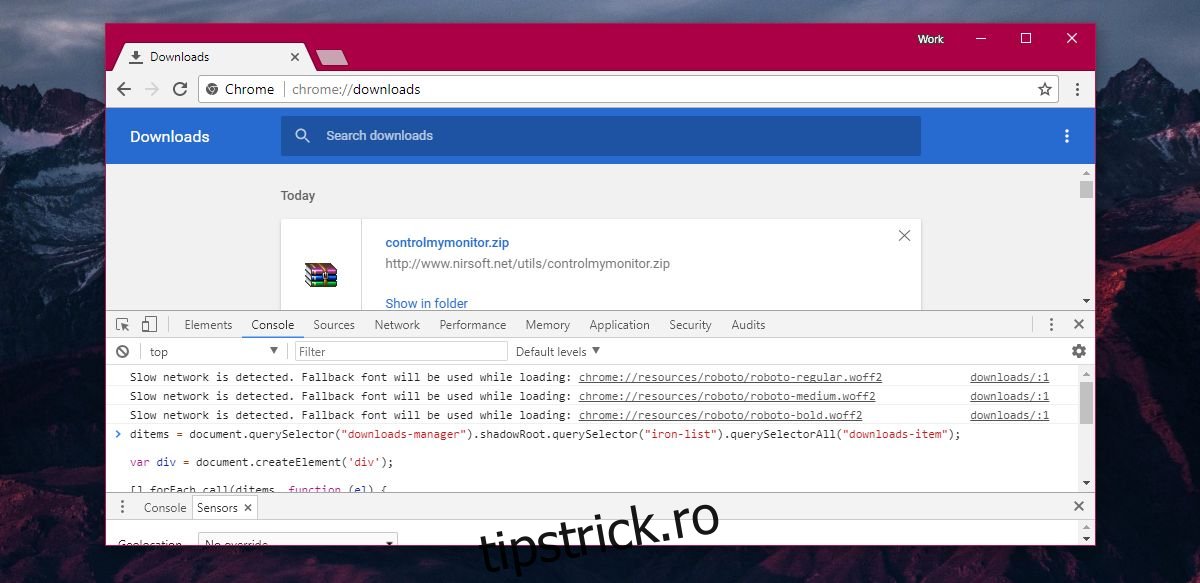Marcajele și parolele salvate în Chrome pot fi importate în alte browsere. Cu Marcaje, nici măcar nu aveți nevoie de alt browser. Puteți să le exportați pur și simplu ca fișier HTML. Chrome, ca toate browserele majore, este foarte flexibil cu ceea ce puteți face cu marcajele dvs. Este mai puțin flexibil în ceea ce privește descărcările dvs. Când îți sincronizezi datele între două instalări Chrome, istoricul descărcărilor nu merge cu tine. Dacă aveți nevoie de aceste linkuri, puteți exporta linkuri de descărcare din Chrome într-un fișier HTML cu un pic de cod. Acest bit de cod vine de la superutilizatorul Eduard Florinescu.
Exportați linkuri de descărcare din Chrome
Vizitați pagina Descărcări și atingeți comanda rapidă de la tastatură Ctrl+Shift+J. Aceasta va deschide consola web.
Lipiți următoarele în consolă și atingeți tasta Enter.
ditems = document.querySelector("downloads-manager").shadowRoot.querySelector("iron-list").querySelectorAll("downloads-item");
var div = document.createElement('div');
[].forEach.call(ditems, function (el) {
var br = document.createElement('br');
var hr = document.createElement('hr');
div.appendChild(el.shadowRoot.querySelector("#url"));
div.appendChild(br);
div.appendChild(hr);
});
document.body.innerHTML=""
document.body.appendChild(div);
document.head.style.innerHTML="";
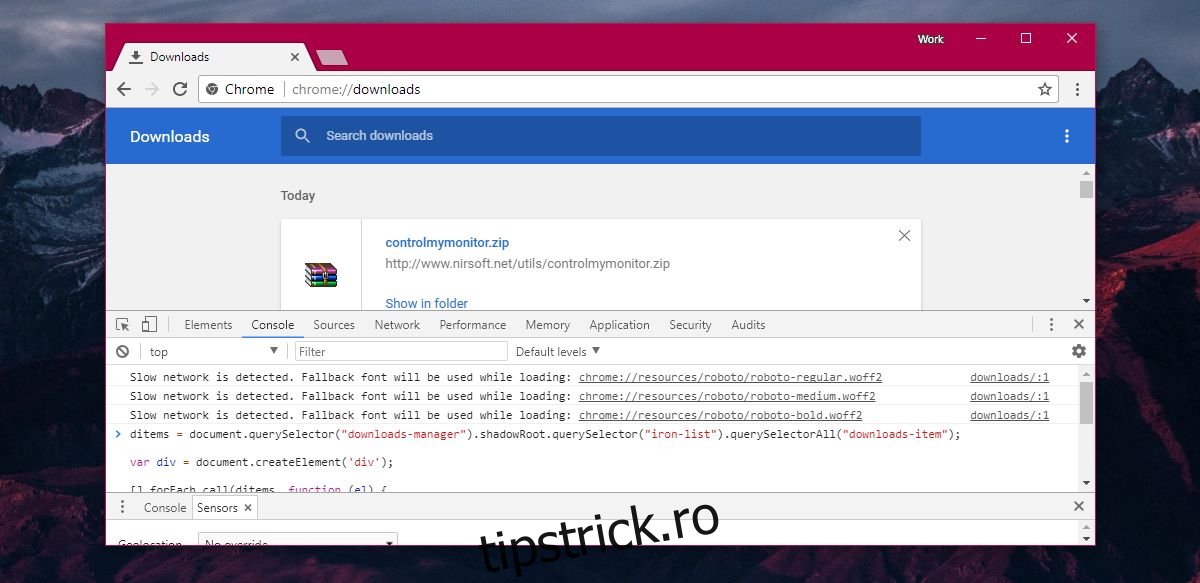
Pagina Descărcări va fi reformatată. Stilul aplicat de Chrome este eliminat, lăsând în urmă nimic altceva decât linkurile de pe care ați descărcat fișierele. Odată ce formatarea a dispărut, utilizați comanda rapidă de la tastatură Ctrl+S pentru a salva pagina ca fișier HTML.
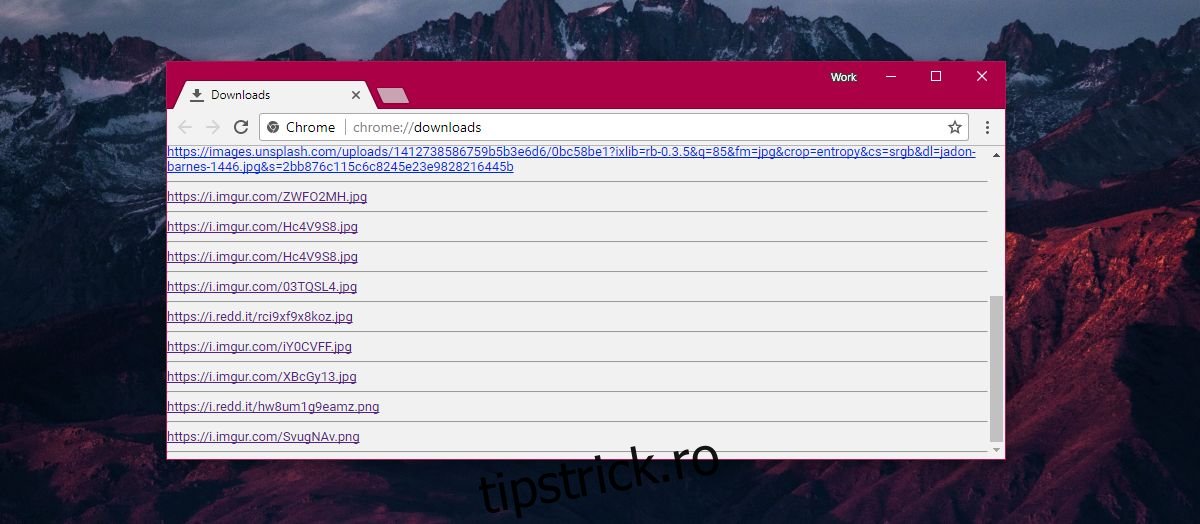
Puteți deschide fișierul HTML în orice browser și puteți vizita din nou linkurile de descărcare. Rețineți că acestea nu sunt link-uri către un site web. Când faceți clic pe unul dintre aceste link-uri, vă va duce fie direct la un fișier, fie va începe descărcarea fișierului imediat. Dacă doriți să salvați un site web, marcajele sunt încă calea de urmat.
Dacă ștergeți o descărcare de pe pagina Descărcări, aceasta nu va fi exportată. Un fișier pe care l-ați mutat din locația inițială de salvare nu este considerat ștergere. O intrare din pagina de descărcări este ștearsă numai atunci când faceți clic pe butonul de închidere de lângă ea.
Acest lucru nu funcționează în Firefox. Poate că există un supliment care vă va permite să exportați link-uri de descărcare, dar aceasta este singura dvs. șansă de a exporta link-uri de descărcare în Firefox. Pagina de descărcări din Firefox nu vine cu o consolă web, așa cum o face pagina de descărcare a Chrome, așa că nu există nimic la care să adăugați cod.
Este ciudat cum ambele browsere web de top de pe piață, Chrome și Firefox, au o funcție de sincronizare care poate sincroniza datele între computere desktop și mobile, dar acele date nu includ link-uri de descărcare. Linkurile de descărcare sunt adesea importante. În cazul în care nu puteți găsi un site web pentru care ați descărcat un anumit fișier, linkul de descărcare ar putea funcționa în continuare. De fapt, linkurile dvs. de descărcare vor fi oricum mai puțin aglomerate decât istoricul dvs. de navigare, ceea ce înseamnă că găsirea unui link pierdut către un fișier este mai ușoară prin intermediul descărcărilor.